Bạn muốn cài đặt hẹn giờ gửi tin nhắn đúng thời điểm trên điện thoại Samsung, iPhone. Vậy hãy cùng Techphone tham khảo cách hẹn giờ gửi tin nhắn trên điện thoại Android, iPhone đơn giản, hiệu quả nhất. Hãy cùng tìm hiểu nhé.
Cách hẹ giờ gửi tin nhắn trên điện thoại Samsung
Cách cài đặt hẹn giờ gửi tin nhắn trên điện thoại Samsung này bạn có thể cài đặt trực tiếp trên điện thoại mà không phải sử dụng bất kỳ một phần mềm hỗ trợ của một bên thứ 3 nào. Bạn có thể hẹ giờ gửi tin nhắn ngay sau khi hoàn thành đoạn nội dung muốn gửi tới đúng địa chỉ.
Bước 1: Khởi động ứng dụng tin nhắn trên điện thoại Samsung
Bước 2: Soạn đoạn nội dung SMS muốn gửi và chọn người nhận. Tiếp đến chọn phần Menu (có thể là dấu 3 chấm, có thể là 3 dấu gạch ngang tùy model sản phẩm) ở góc trên bên phải màn hình > Chọn Hẹn giờ tin nhắn (Schedule Messages)
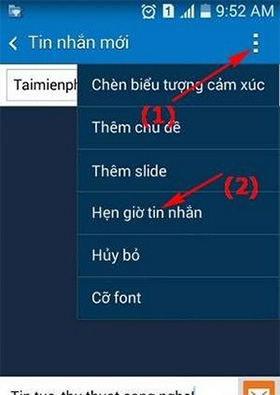
Bước 3: Hẹn thời gian mà bạn muốn gửi tin nhắn đó và nhấn hoàn tất để hoàn thành.
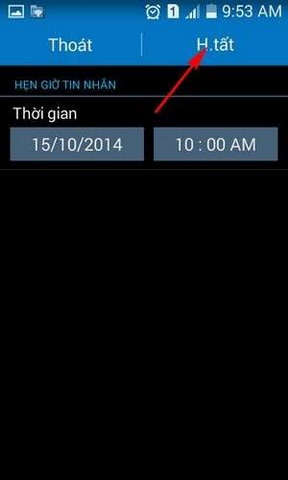
Bước 4: Quay lại mục tin nhắn và nhấm vào biểu tượng gửi tin nhắn có hình chiếc đồng hồ ở góc phải phía dưới màn hình hiển thị.
Bước 5: Vậy là xong, tin nhắn đã được hẹn giờ gửi thành công. Đến đúng thời điểm hẹn giờ, tin nhắn sẽ được gửi đến đúng người. Nếu muốn gửi ngay thì bạn chỉ cần bấm vào chiếc đồng hồ rồi nhấn OK để gửi tin nhắn.
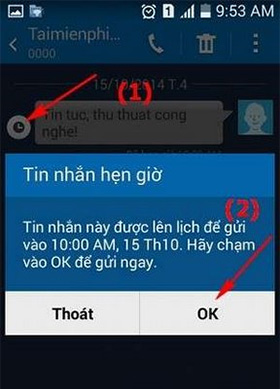
Đây là cách cài đặt hẹn giờ gửi tin nhắn đơn giản nhất trên điện thoại Samsung. Còn đối với các dòng điện thoại Android khác thì mỗi dòng sản phẩm sẽ có những cách hẹn giờ gửi tin nhắn khác nhau hoặc bạn có thể tham khảo các phần mềm hẹn giờ gửi tin nhắn khá thông dụng hiện nay.
Cách hẹn giờ gửi tin nhắn trên iPhone
Để cài đặt hẹn giờ gửi tin nhắn trên iPhone. Bạn có thể tham khảo các cách hẹn giờ gửi tin nhắn trên iOS dưới đây.
Bài chia sẻ này, Blog sẽ hướng dẫn mọi người cách hẹn giờ gửi tin nhắn trên iPhone thông qua ứng dụng SMS Scheduler. Đây là một trong những ứng dụng hẹn giờ gửi tin nhắn miễn phí được nhiều người tải và sử dụng.
Bước 1: Tải và cài đặt ứng dụng SMS Scheduler trên AppStore hoặc thông qua đường link tại đây.
Bước 2: Sau khi tải và cài đặt phần mềm thành công > Nhấn chọn dấu “+” ở góc trên bên phải màn hình hiển thị để tạo tin nhắn mới.
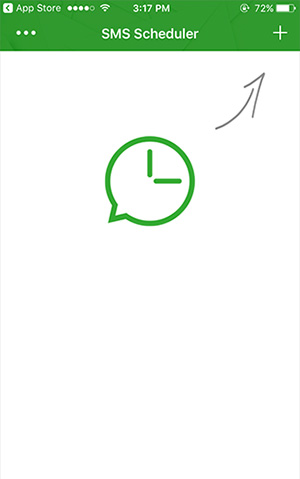
Bước 3: Chọn số điện thoại mà bạn muốn gửi tin nhắn cùng các thông tin cần thiết như ngày, giờ gửi tin và nội dung tin nhắn muốn gửi.
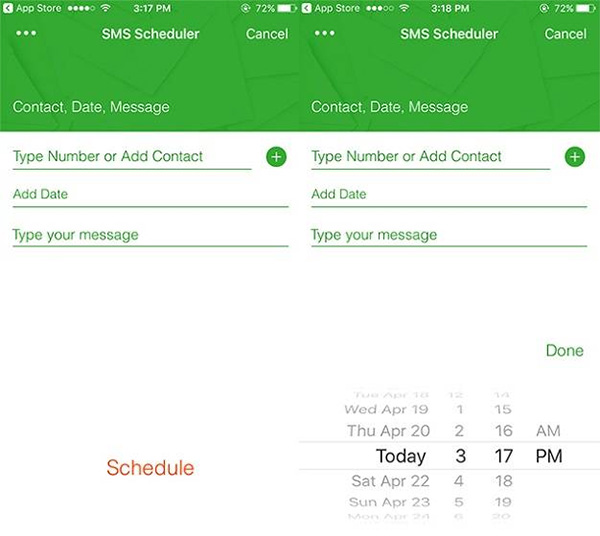
Bước 4: Khi đó, các tin nhắn hẹn giờ gửi sẽ được hiển thị trong mục “Schedule” trong khi các tin nhắn đã được gửi sẽ hiển thị ở cột “Sent”. Bạn có thể kiểm tra lại thông tin tin nhắn hẹn giờ tại đó.
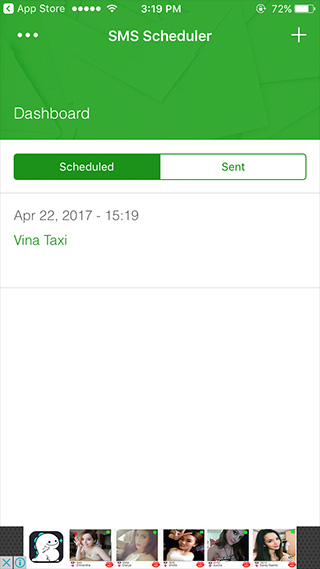
Vậy là xong, Techphone đã hướng dẫn mọi người cách cài đặt hẹn giờ gửi tin nhắn trên điện thoại Samsung và iPhone theo cách đơn giản nhất. Chúc bạn thành công!



